- エフェクトなど特殊効果をかけることでビデオの雰囲気を一新
- 多彩な高度機能でオリジナルのビデオを作成
- ビデオ・サウンドなどいろんな出力形式でエクスポート可能
- あらゆる瞬間を、最高のムービに!
-
PCへの保存(MP4、WMVなどの形式)、直接にYouTubeへ共有やDVDとして出力
• Filed to: Filmoraの基本編集 • Proven solutions
動画を撮影して、動画の上に画像を重ね合わせて変わった動画を編集したいと思ったときに、動画の上に画像を重ねることができるアプリがあります。 普段できないような動画を編集して作成することができます。 動画の重ね合わせができる動画編集ソフトを4つ厳選して紹介します。
MultiVideoアプリはiOS端末にインストールして使うことができる数少ないアプリです。 2つの動画を同時に再生することもできて、再生する開始位置を変えることもできます。 スロー再生や倍速再生もできて便利な道下編集ソフトです。 重なわせた動画そのまま保存することもできます。

Aviutlアプリは動画の連結や重ね合わせが自由にできるソフトです。 基本的なカット機能やリオサイズ機能もあり便利な動画編集アプリです。 無料の動画編集アプリですが、有料のアプリにも負けないような機能が豊富で初めて動画を編集したいと思っている人におすすめのアプリです。 2つの動画を重ね合わせることもできて、複雑な動画編集もできます。

Video Padアプリは無料で使える体験版もあり、ある程度機能を知ってから正規版を購入できます。 動画の重ね合わせができて、2Dから3Dへ変換することもできます。 Video Padの一番の特徴は、操作性が簡単で、素人でも使えるという点ではないでしょうか。 いくら機能が良くても使いこなせなければ意味がありません。 動画編集の知識がない人でも自由に使えます。
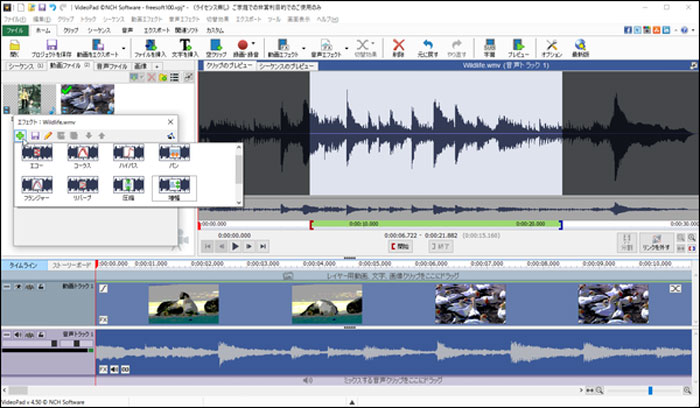
Any Video Editorは有料の動画編集ソフトです。 動画の編集機能の中には動画の重ね合わせができるソフトとなります。 画像の合成だけではなく音声の合成も可能で、同じ人物で2つの動画を撮影してから重ね合わせることができます。 動画内に、2人の自分を登場させることができます。 Any Video Editorアプリができるのはこれだけではなく、字幕を入れたり、時間軸を変更したり、その他の機能も豊富に揃っています。
撮影した動画を本格的に編集する場合、アプリではなく、パソコンへインストールしてから使うソフトがおすすめです。 その中でもFilmoraは操作が簡単で、編集機能も豊富にあります。
基本的なエフェクトは全て揃っていると言っても過言ではありません。 起動すると2種類の編集メニューがアリ、「新しいプロジェクト」と「プロジェクトを開く」が用意されています。 新しい映画を編集するときは、「新しいプロジェクト」を使って、「プロジェクトを開く」を使うと保存されたファイルを再編集できます。 操作は基本的にマウス操作だけで済むため非常によくできています。


動画に画像を重ねてから編集することも可能なのがFilmoraの特徴です。 複数の動画をタイムラインへ挿入すれば、重ねて再生できます。
Filmoraを起動後に表示されるメニューで「新しいプロジェクト」をクリックして編集画面を表示します。 表示された編集ウィンドウの左上にある「インポート」をクリックしてプルダウンメニューに「メディアをインポートする」を選択するとフォルダウィンドウが表示されるので、編集したい動画を選んで読み込みます。 複数の動画を編集したい場合は、2回読み込み操作を行えば2本の動画を用見込んでくれます。

読み込んだ画像ファイルをマウスのドラッグ&ドロップ操作で、下部のタイムラインへ挿入します。 挿入した画像の重ね合わせる位置を、マウスで移動させて再生して確認できます。

ここまで動画の上に画像を重ねて1つの動画を保存できるアプリについて紹介してきました。どれも重ね合わせができるアプリで、他にも便利な編集機能も付いています。 無料・有料アプリから、携帯端末上で編集できるアプリや温覚的に編集できるソフトまで紹介してきました。
機能と操作性の両面から考えると、Filmora動画編集ソフトがおすすめです。 大画面で編集画面を表示して、マウス操作で動画の重ね合わせができるのがこのソフトの特徴です。
関連トッピクス
動画圧縮アプリおすすめ5選
動画クロップフリーソフトと方法をご紹介
動画を手ぶれ補正できるソフト5選